Funcția de completare automată a Gmail permite utilizatorilor să selecteze adrese de e-mail atunci când încep să introducă ceva în La camp. Apoi, utilizatorii pot selecta o adresă de e-mail dintr-o listă de contacte sugerate.
Cu toate acestea, este posibil ca această funcție utilă să nu funcționeze întotdeauna pentru unii utilizatori.
Cum pot remedia opțiunea de completare automată a Gmail?
1. Deschide Gmail în alt browser
În unele cazuri, completarea automată ar putea să nu funcționeze din cauza unei probleme a browserului. Deci, încercați să utilizați Gmail într-un browser alternativ.
În această notă, recomandarea noastră ar fi să o folosim Operă browser-ul, cu funcțiile sale multiple utile, care vă pot îmbunătăți cu siguranță fluxul de lucru.
Trecerea de la browserul curent la Opera este ușoară și durează doar câteva minute.
După instalarea browserului utilizând butonul de mai jos, puteți importa preferințele site-ului și marcajele cu un singur clic și sunteți bine să utilizați Gmail imediat.
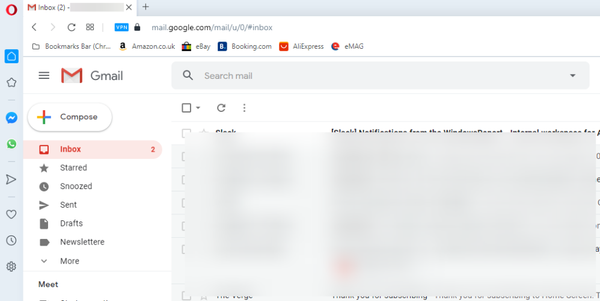
Cu opțiunea Completare automată, puteți completa automat formulare comune online pentru adrese, informații despre cardul de credit sau orice alte detalii utilizate frecvent.
Pentru a activa caracteristica Completare automată:
- Mergi la Setări.
- Clic Avansat în bara laterală stângă și faceți clic pe Confidențialitate și securitate.
- Sub Completare automată, alege categoria care te interesează (parole, metode de plată, adrese etc.)
- Porniți Salvați și completați… opțiune.
Dacă doriți ca Opera să completeze automat formularele, faceți clic pe Adăuga pentru a adăuga o adresă sau o metodă de plată. Puteți edita aceste detalii în orice moment ștergându-le sau ajustându-le.
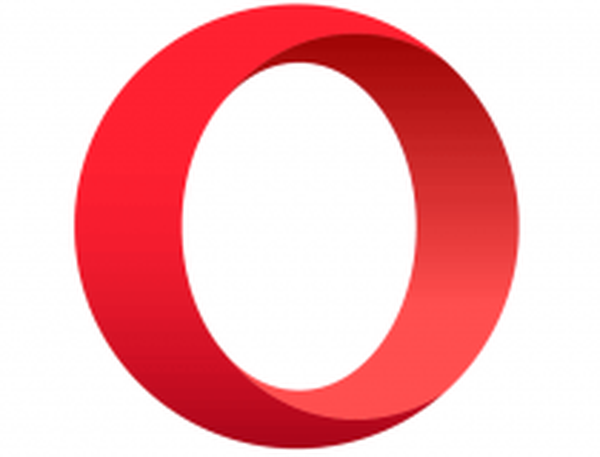
Operă
Încercați să utilizați Gmail în Opera și să vă îmbunătățiți fluxul de lucru utilizând funcția Completare automată. Gratuit Vizitati site-ul2. Configurați Gmail pentru a adăuga automat contacte pentru completarea automată
- Deschide Gmail.
- Clic Setări și selectați din nou Setări din meniu pentru a deschide fila General.
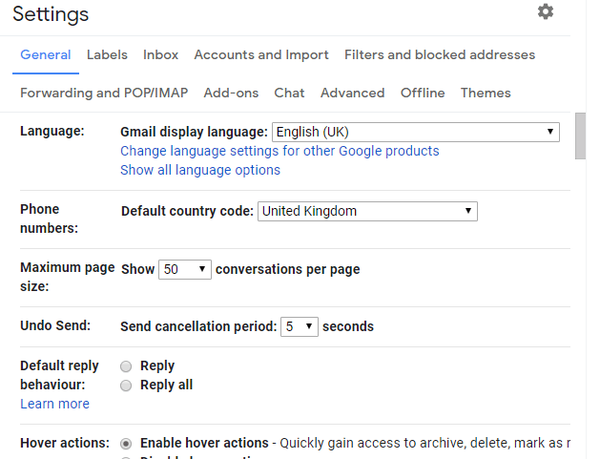
- Derulați în jos până la Creați contacte pentru completare automată opțiune.

- Selectează Când trimit un mesaj unei persoane noi, adăugați-l la Alte persoane de contact, astfel încât să le pot completa automat data viitoare opțiune.
- apasă pe Salvează modificările pentru a aplica noile setări. Acum Gmail va adăuga automat contacte pentru completare automată pentru a le sugera.
3. Adăugați contacte în Gmail
- Deschideți https://contacts.google.com într-un browser.
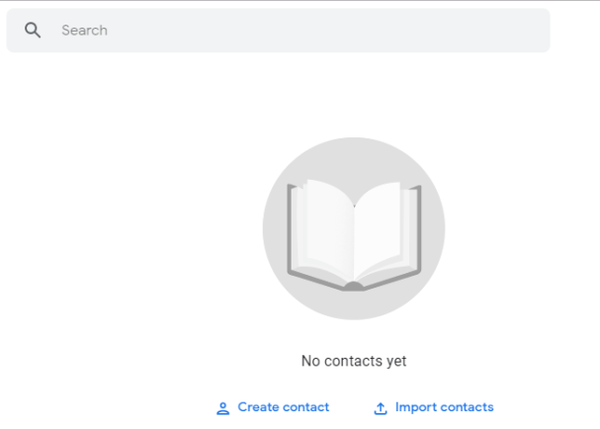
- Apoi faceți clic pe Creați o persoană de contact opțiune.
- Introduceți detaliile de contact în caseta Creare contact nou afișată direct mai jos.
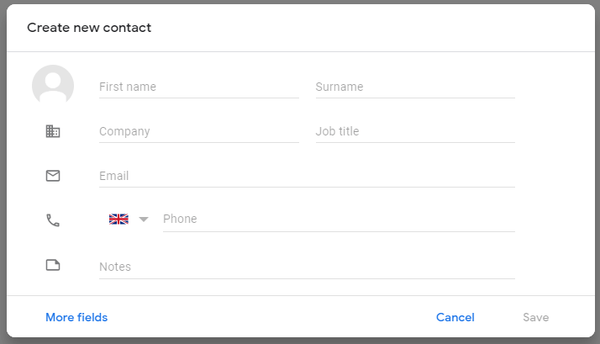
- apasă pe salva buton. Apoi completarea automată ar trebui să sugereze contactele adăugate atunci când utilizatorii încep să-și introducă adresele de e-mail în câmpul Către.
Această soluție se aplică utilizatorilor care păstrează fișierul Voi adăuga eu însumi contacte opțiune selectată. Trebuie să adauge manual contacte la listele lor de contacte pentru completare automată, pentru a sugera adrese de e-mail.
4. Deschideți Gmail în modul incognito al Chrome
Unii utilizatori Chrome au spus că au remediat completarea automată care nu funcționează prin activarea modului de navigare incognito Chrome.
Pentru a face acest lucru, faceți clic pe Personalizați Google Chrome buton. Apoi selectați Nouă fereastră incognito opțiune.
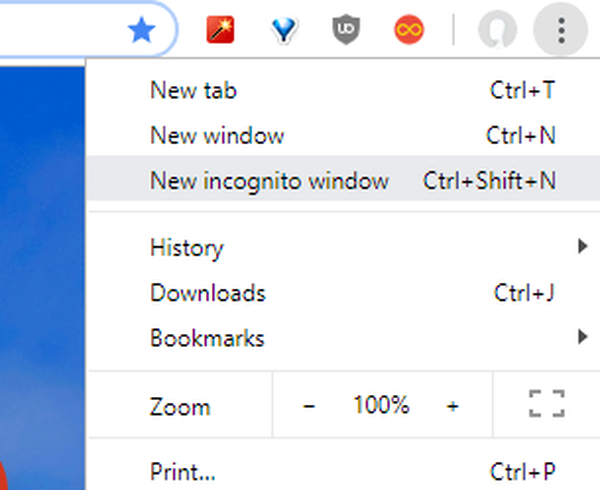
Nu puteți găsi modul incognito în Chrome? Iată cum să remediați acest lucru
5. Resetați browserul
- Tip chrome: // setări / în bara URL și apăsați Enter.
- Derulați în jos Setări și faceți clic pe Avansat buton.
- Derulați din nou în jos și selectați Restabiliți setările la valorile implicite originale opțiune. Apoi apasa Reseteaza setarile a confirma.
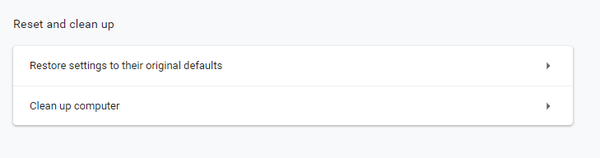
6. Ștergeți conturile Gmail de pe dispozitivele Apple
Utilizatorii care își utilizează conturile Gmail pe dispozitivele Apple ar putea avea nevoie să șteargă aceste conturi de pe iPad-uri sau iPhone-uri pentru a remedia completarea automată.
Utilizatorii pot face acest lucru pe versiunile iPad 10.3 sau anterioare atingând Setări > Poștă și selectarea contului Gmail de șters. Apoi selectați Șterge cont opțiune.

Rezoluțiile de mai sus ar putea remedia completarea automată a Gmail pentru unii utilizatori. Rețineți că completarea automată a Gmail a avut erori în trecut, așa că, uneori, utilizatorii ar putea fi nevoiți să aștepte ca Google să remedieze problemele de completare automată.
Dacă ați reușit să restaurați funcția de completare automată în Gmail folosind una dintre sugestiile noastre, ne-ar face plăcere să auzim de la dvs., așa că nu ezitați să ne trimiteți o linie în secțiunea de comentarii.
Întrebări frecvente: Aflați mai multe despre completarea automată a Gmail
- Cum completez automat în Gmail?
Pentru a activa completarea automată Gmail, trebuie să ajustați unele setări, mai precis Compunere inteligentă opțiune în General filă.
- Cum șterg o adresă de e-mail din completarea automată în Gmail?
Pentru a elimina o adresă de e-mail din completarea automată a Gmail, accesați Contacte, selectați Mai multe, apoi selectați Șterge opțiune.
- Cum funcționează textul predictiv în Gmail?
Funcția AI a Gmail analizează și decodează ceea ce tastați, astfel încât să înțelegeți semnificația propozițiilor dvs. Apoi sugerează cuvinte și fraze pe care le puteți folosi pentru a termina propozițiile. Pentru a utiliza sugestiile, pur și simplu apăsați tasta Tab.
Nota editorului: Această postare a fost publicată inițial în august 2019 și a fost actualizată și revizuită în august 2020 pentru prospețime, acuratețe și exhaustivitate.
- Erori de browser
- Probleme cu Gmail
 Friendoffriends
Friendoffriends



